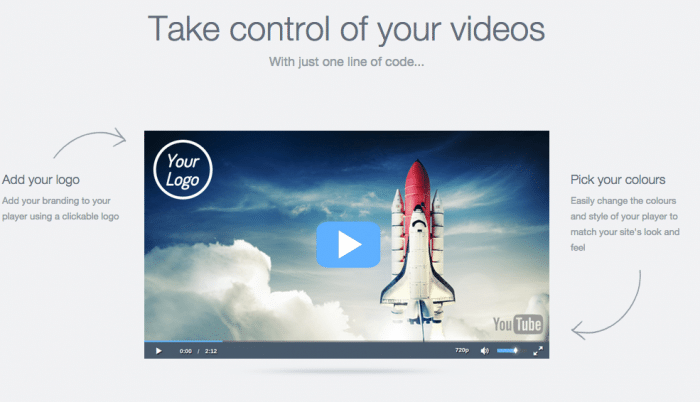macユーザーの人なら「ショートカットキー」はご愛用のことと思います。便利ですよね。やろうと思えばマウスを使わなくても事が済む時もあるくらいですもんね。
とはいえ、頻繁に使っていないと「あれ?どうやるんだっけ?」と忘れてしまうことも。今回は見事に自分が忘れてしまった画面を撮影する(スクリーンショット)ショートカットキーのメモ書きです。
画面のスクリーンショットを撮りたい
ブログを書く時やセミナー資料を作る時など「撮影する範囲を指定して撮影」をすることが多く、他の撮影ショートカットキーをど忘れしていましました。
スクリーンショットとは、「パソコン画面を撮影すること」です。iPhoneであれば「スリープボタン+ホームボタンの同時押し」で撮影出来ますよね。それのmac版です。
画面全てを撮る
control+command+3の同時押し

撮影する範囲を決めて撮影する
control+command+4の同時押し。その後、撮影範囲をドラッグで選択

選んだウィンドウだけを撮影
control+command+4+shiftの同時押し。その後、撮影するウィンドウを選択